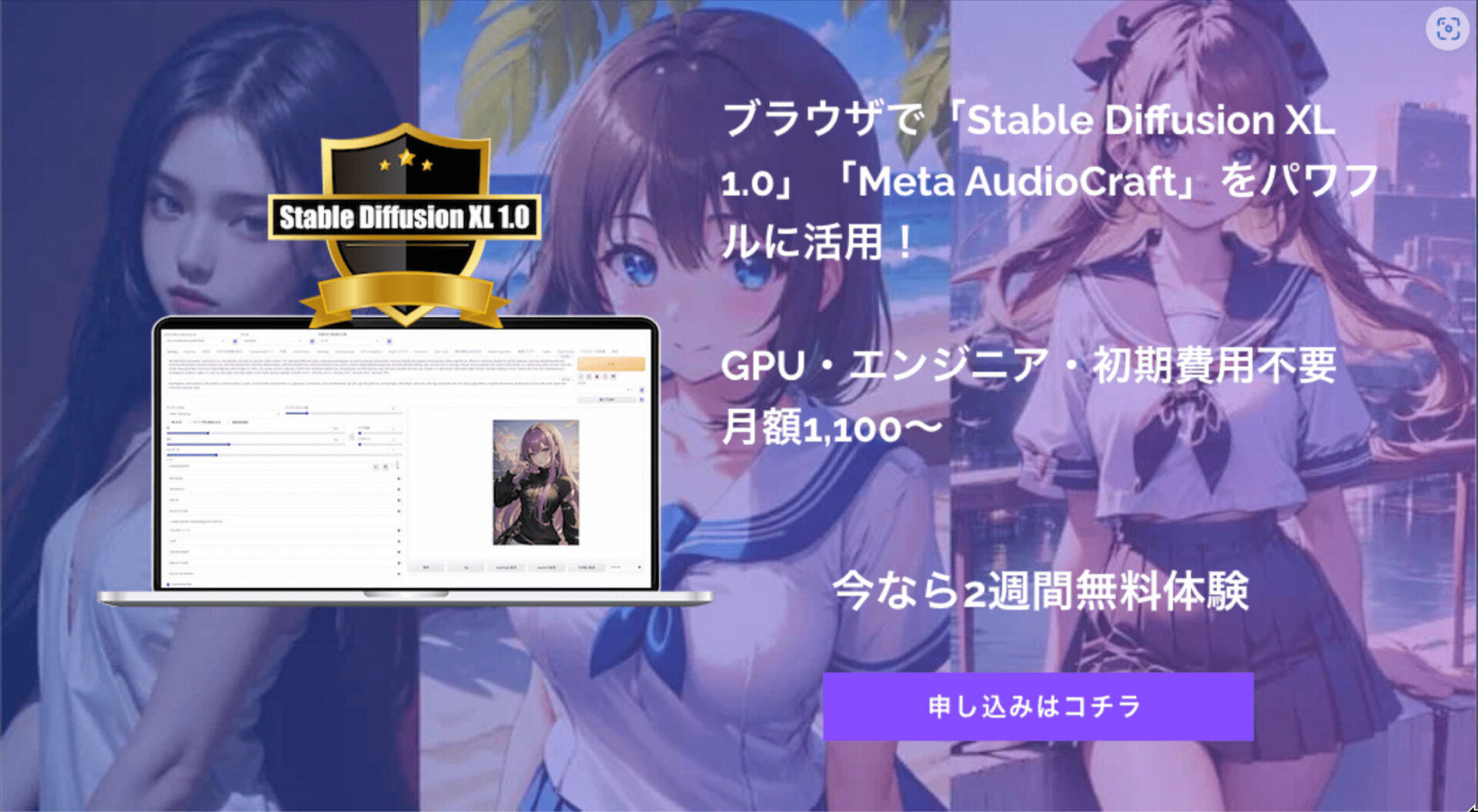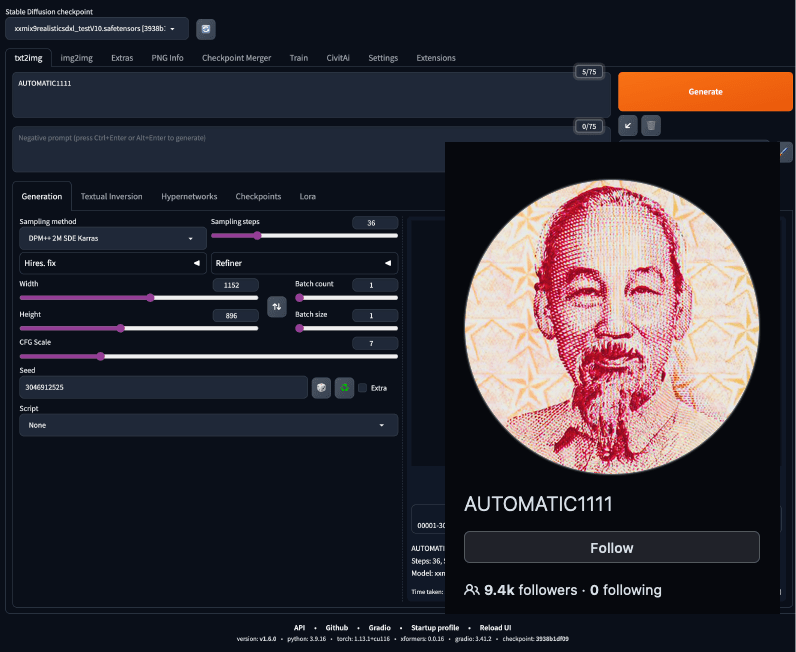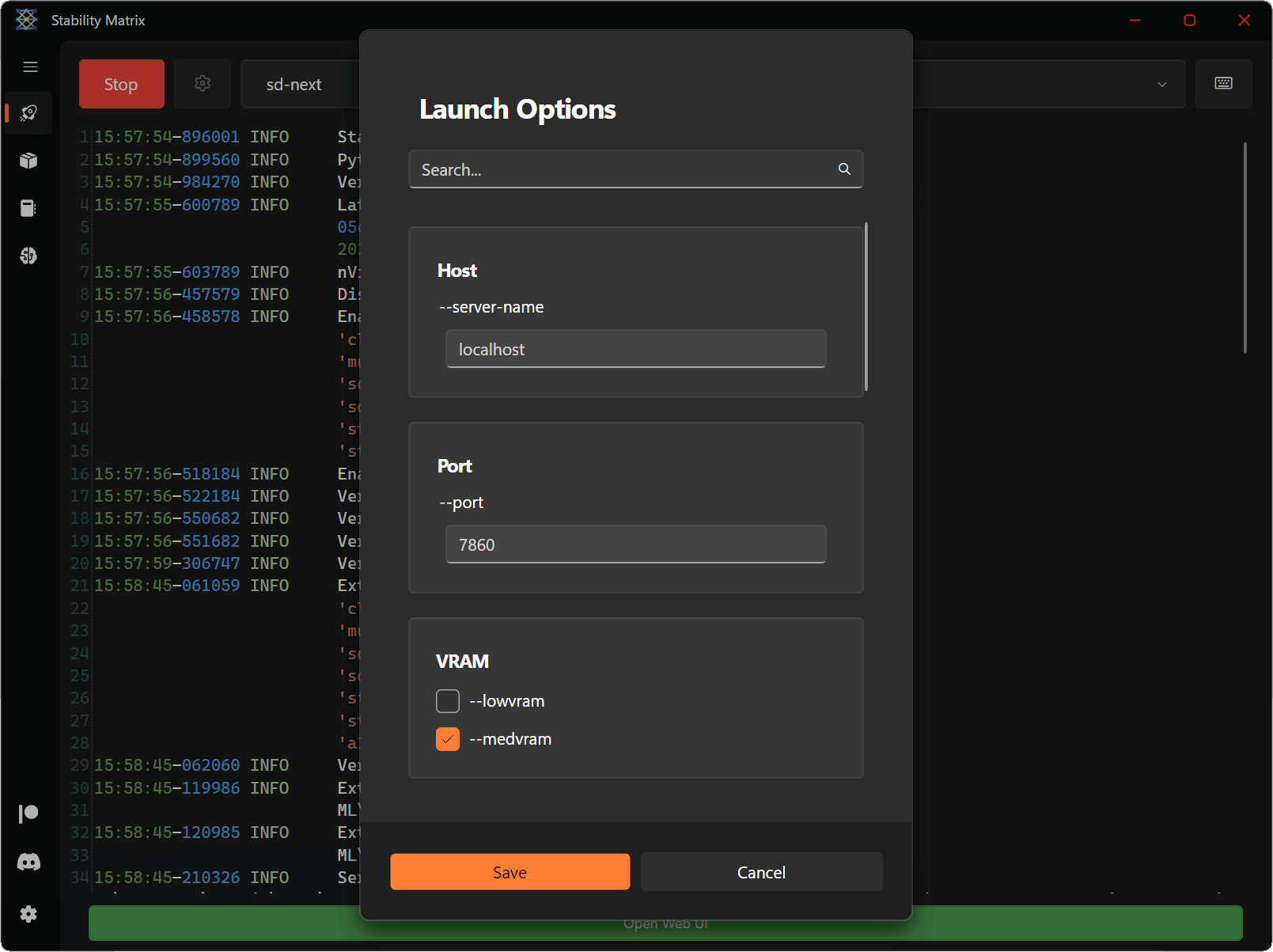
WebUIをまとめてインストール
StabilityMatrixのインストール
Stable Diffusionのフロント側ユーザー・インターフェース(AUTOMATIC1111 WebUI, ComfyUI、SD.Next、VoltaML、InvokeAI、Fooocus)を全てワンクリックでインストールできる優れものです。
また、学習モデル、LoRA、ControlNetなどを全てのフロントで共有することができますので、管理も便利ですしディスク容量の節約にもなります。
Windows(ビデオメモリ8GB以上を搭載が望ましい)、Mac(Apple Silicon)対応です。
StabilityMatrixインストール手順
最初にインストラーをダウンロードします。
へアクセスし、最新のリリース版をダウンロードします。
Windowsの場合には、「StabilityMatrix-win-x64.zip」を、Macの場合には、「StabilityMatrix.AppImage」をダウンロードし解凍します。
Windows版では、解凍すると「.exe」ファイルがありました。
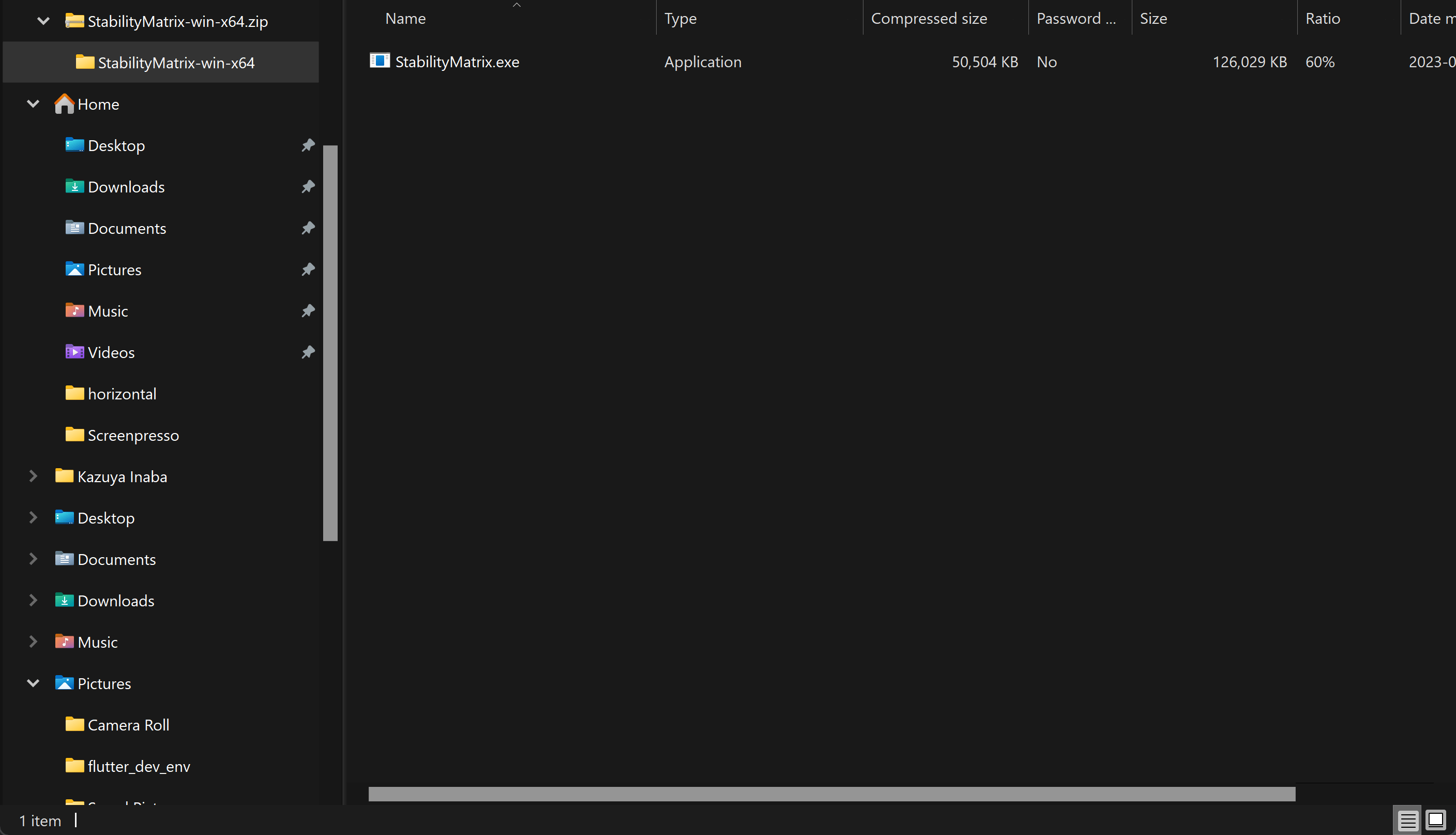
「StabilityMatrix.exe」も圧縮ファイルですので、ダブル・クリックすると解凍するかと聞かれます。
「Extract All(全て解凍)」をクリックします。
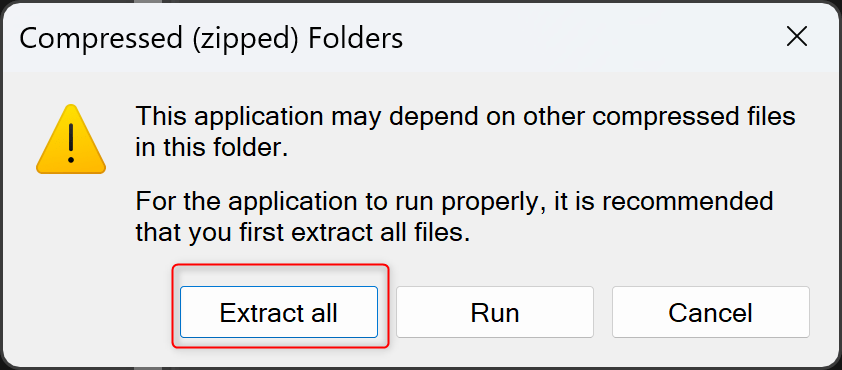
解凍先フォルダを指定します。
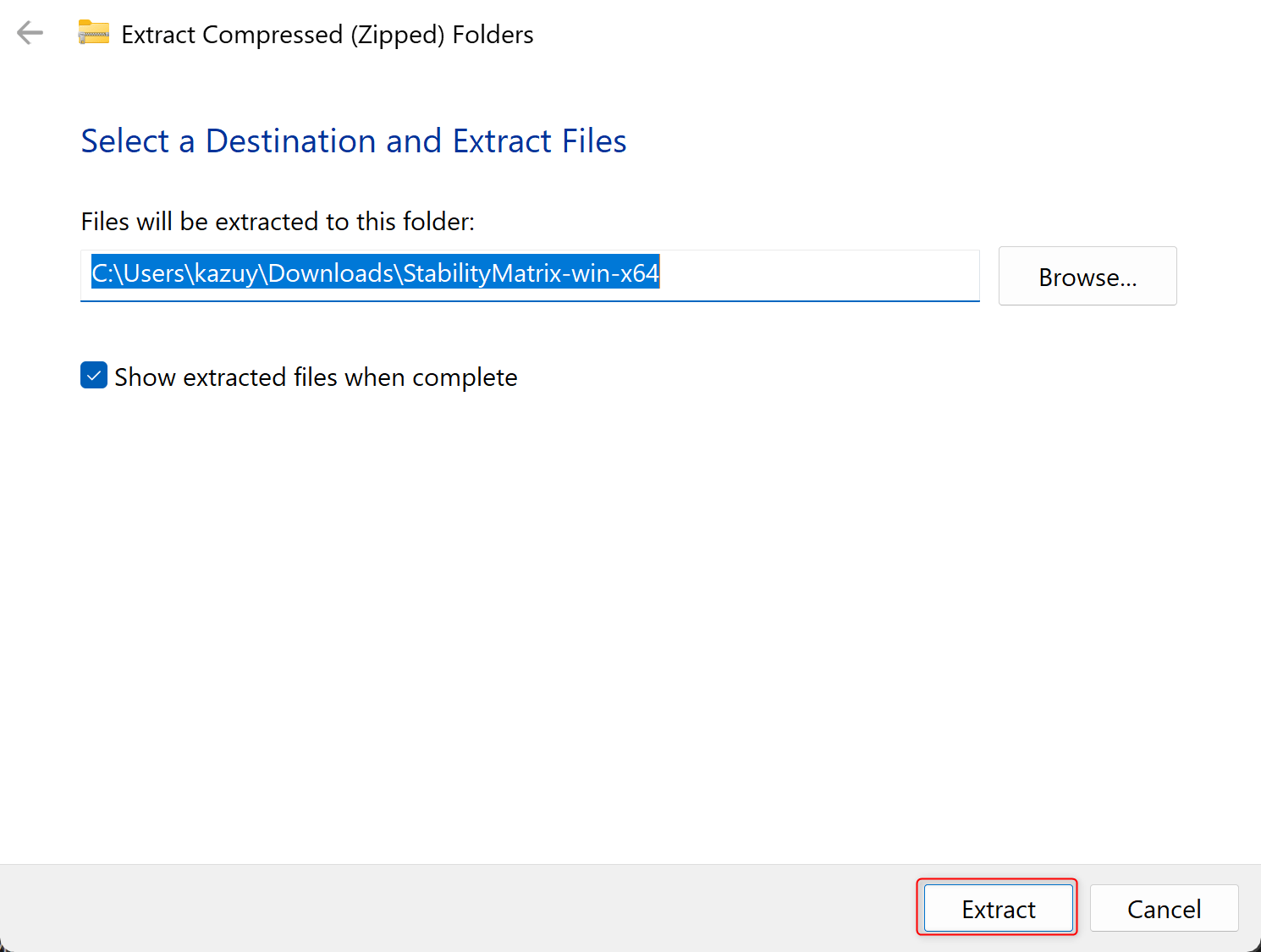
インストール実行ファイルが出来上がります。インストールを行うためダブル・クリックします。
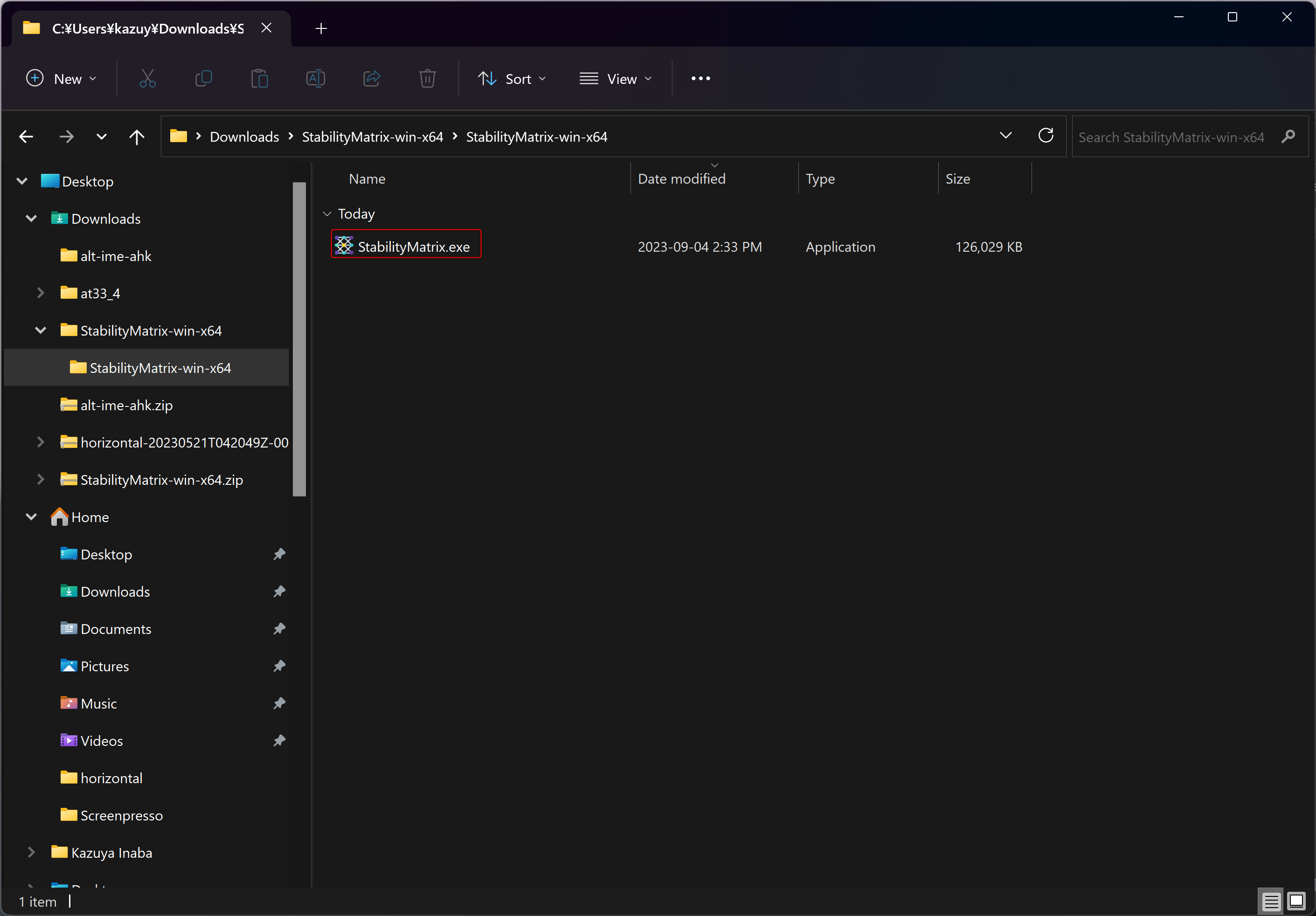
Windows Defender Smartscreenで実行が止まった場合には、「Run」ボタンをクリックして続けます。
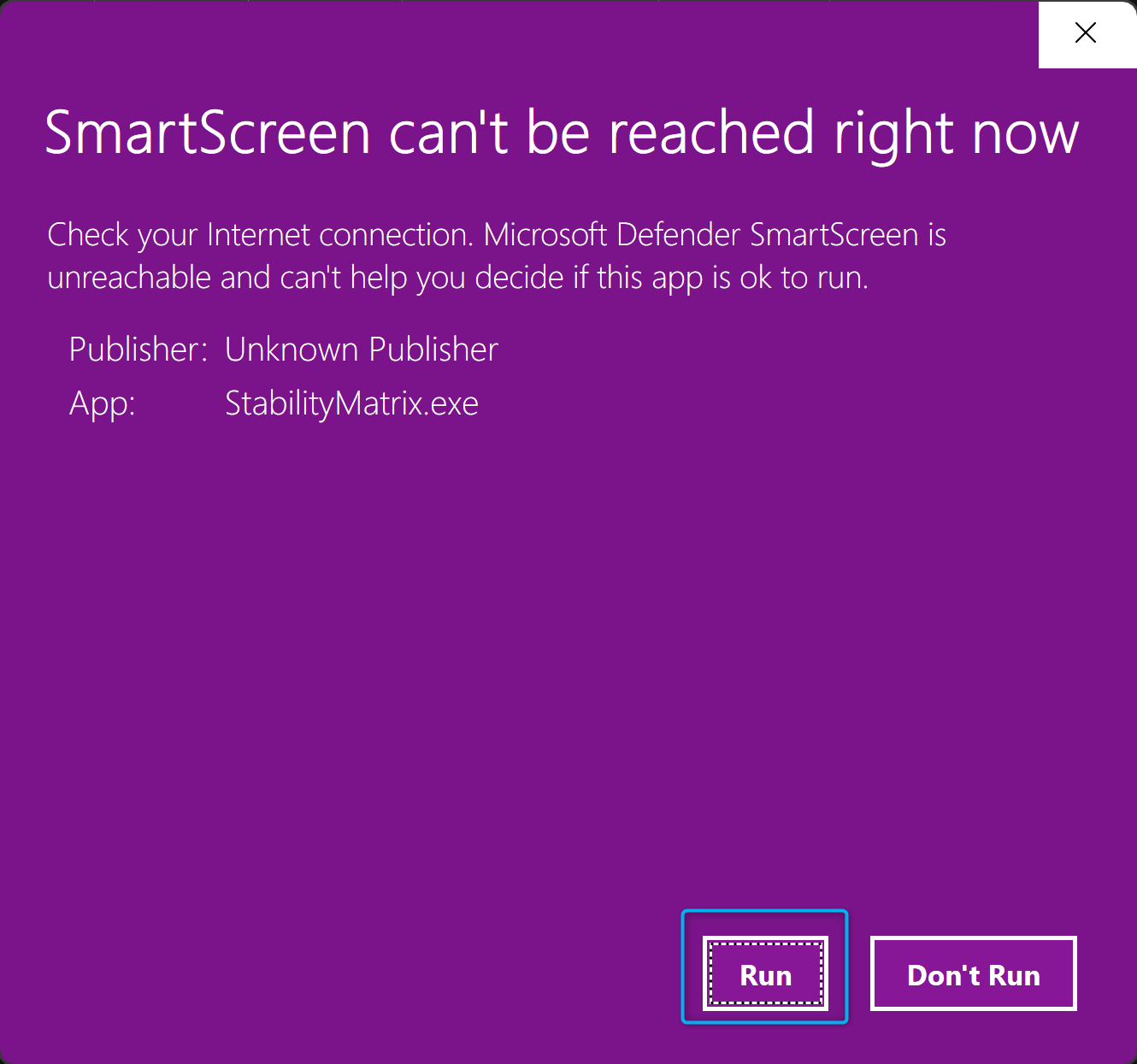
PCのインストール要件をチェックし、インストール可能と表示されました。
ライセンス同意書に同意し「Continue(続ける)」をクリックします。
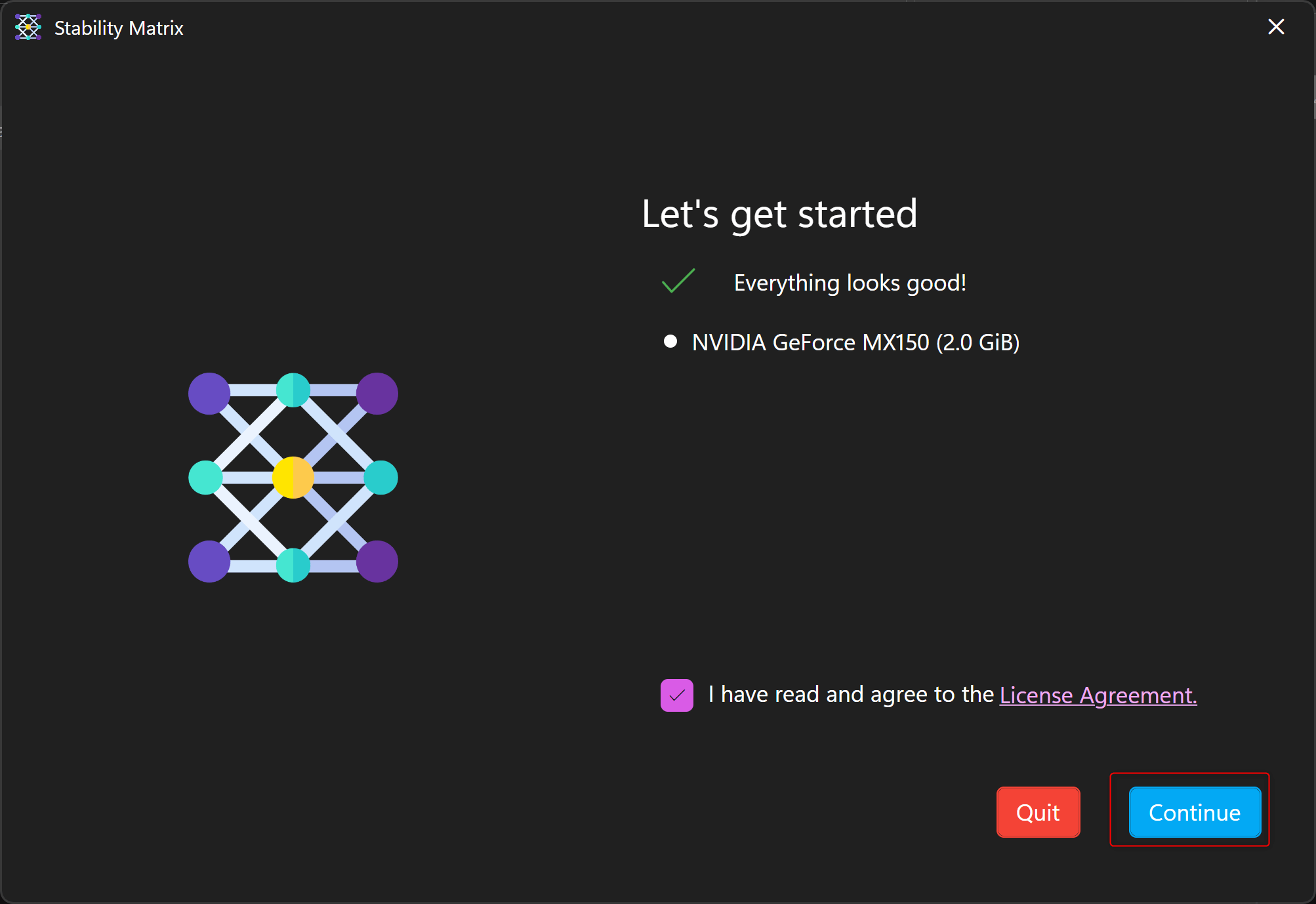
学習モデル、LoRAなどのフロント側で共通するファイルを置くフォルダを指定します。
学習モデル、LoRAなどのフロント側で共通するファイルを置くフォルダを指定します。
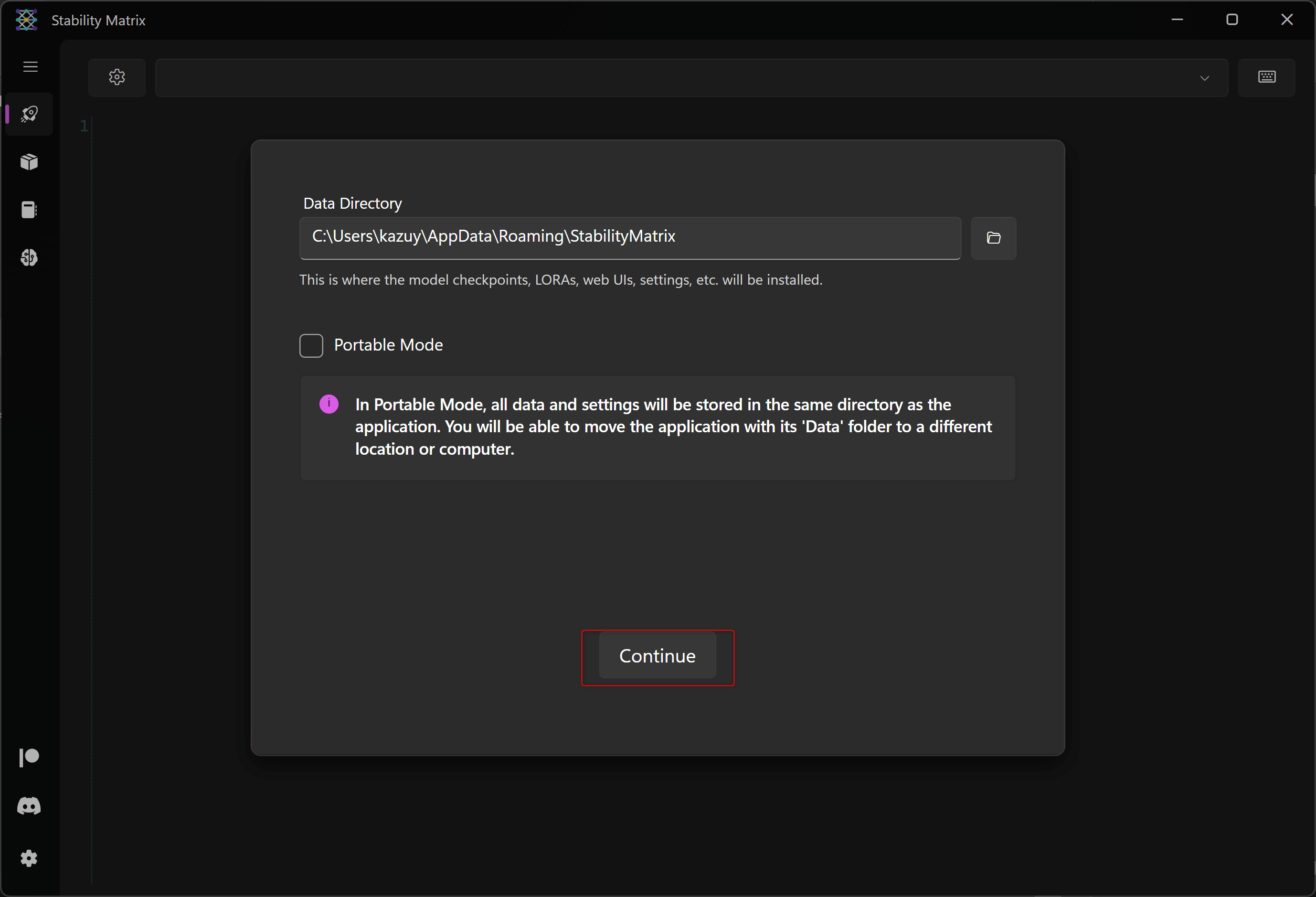
インストールするフロントGUIアプリケーションを選択します。まずは、事実上標準である「Stable Diffusion WebUI by AUTOMATIC1111」を選択し「Install」ボタンをクリックします。
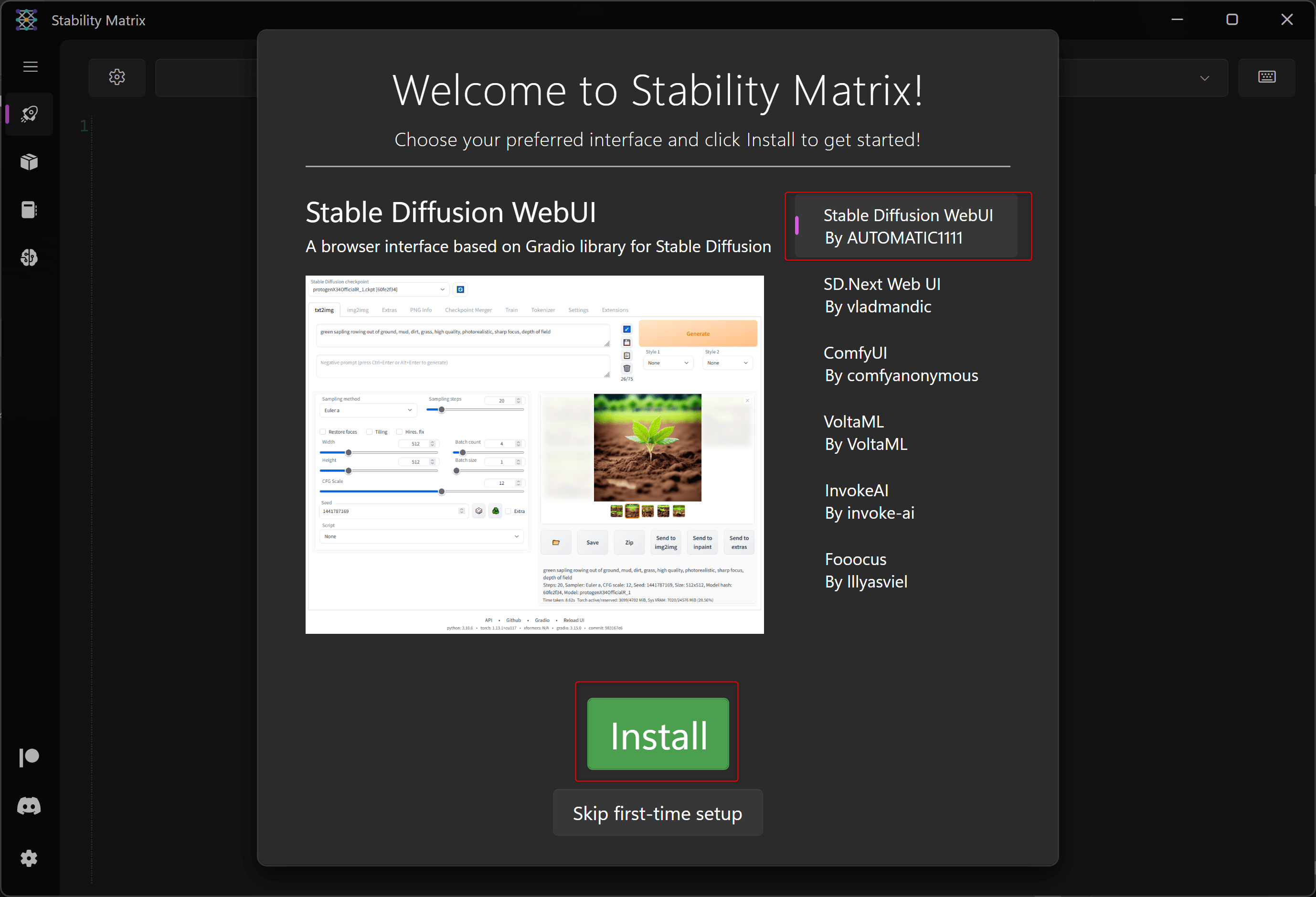
インストールが開始されます。
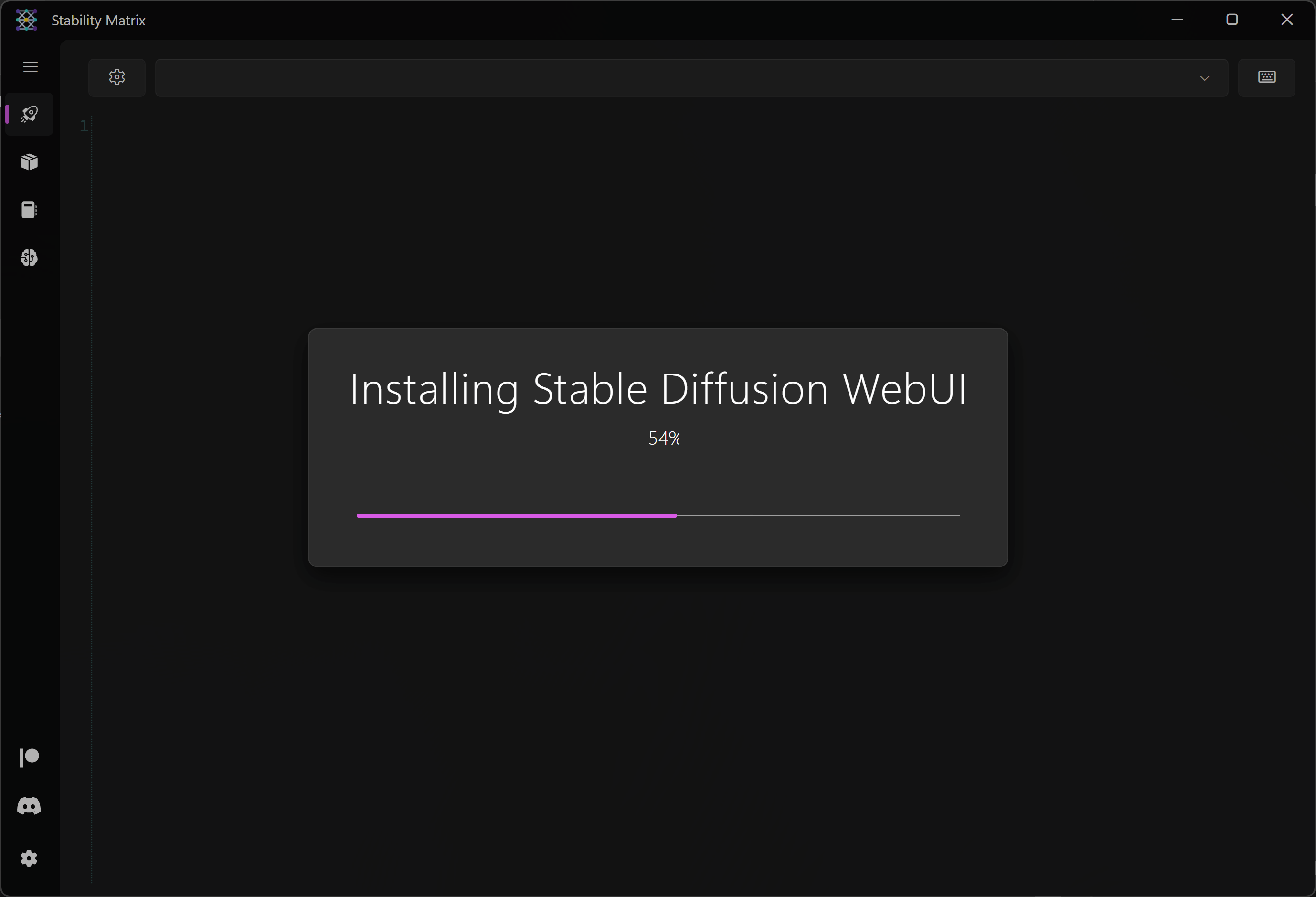
インストールが完了しました。
起動するフロント側GUIを選択し、「launch(起動)」ボタンをクリックします。
Warning: Undefined array key "image_id" in /home/inazuma/ai-illustrators.com/public_html/blogs/wp-content/plugins/tetsuo-core/shortcodes/single-image/templates/single-image.php on line 11
ビデオカードがCuda(NVidia製GPUプラットフォーム)対応でないため、エラーで止まりました。
エラーメッセージでは、「–skip-torch-cuda-test」を起動引数に追加するよう表示されています。
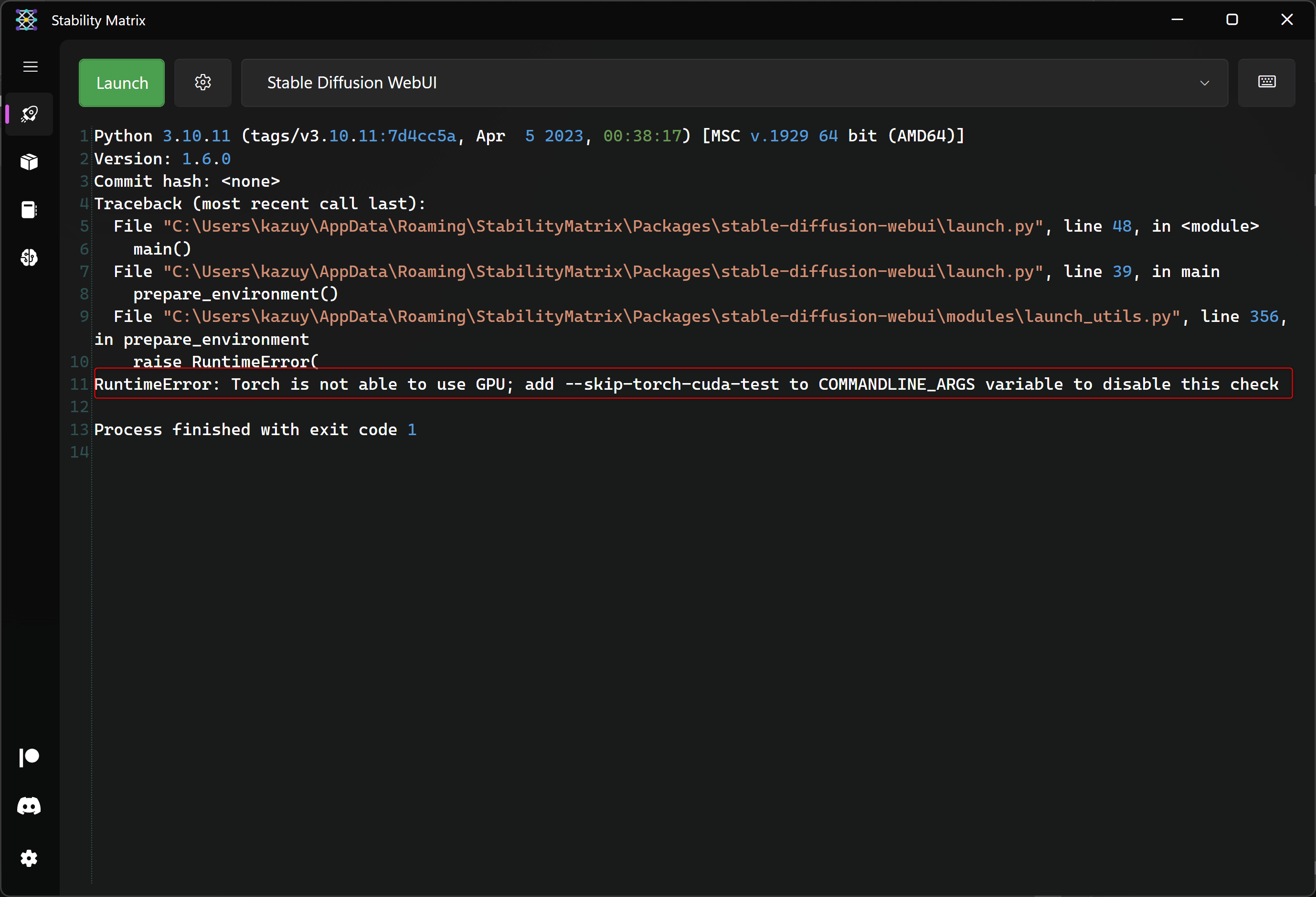
設定ボタン(歯車アイコン)をクリックすると、起動オプションが表示されますので「–skip-torch-cuda-test」にチェックを入れます。
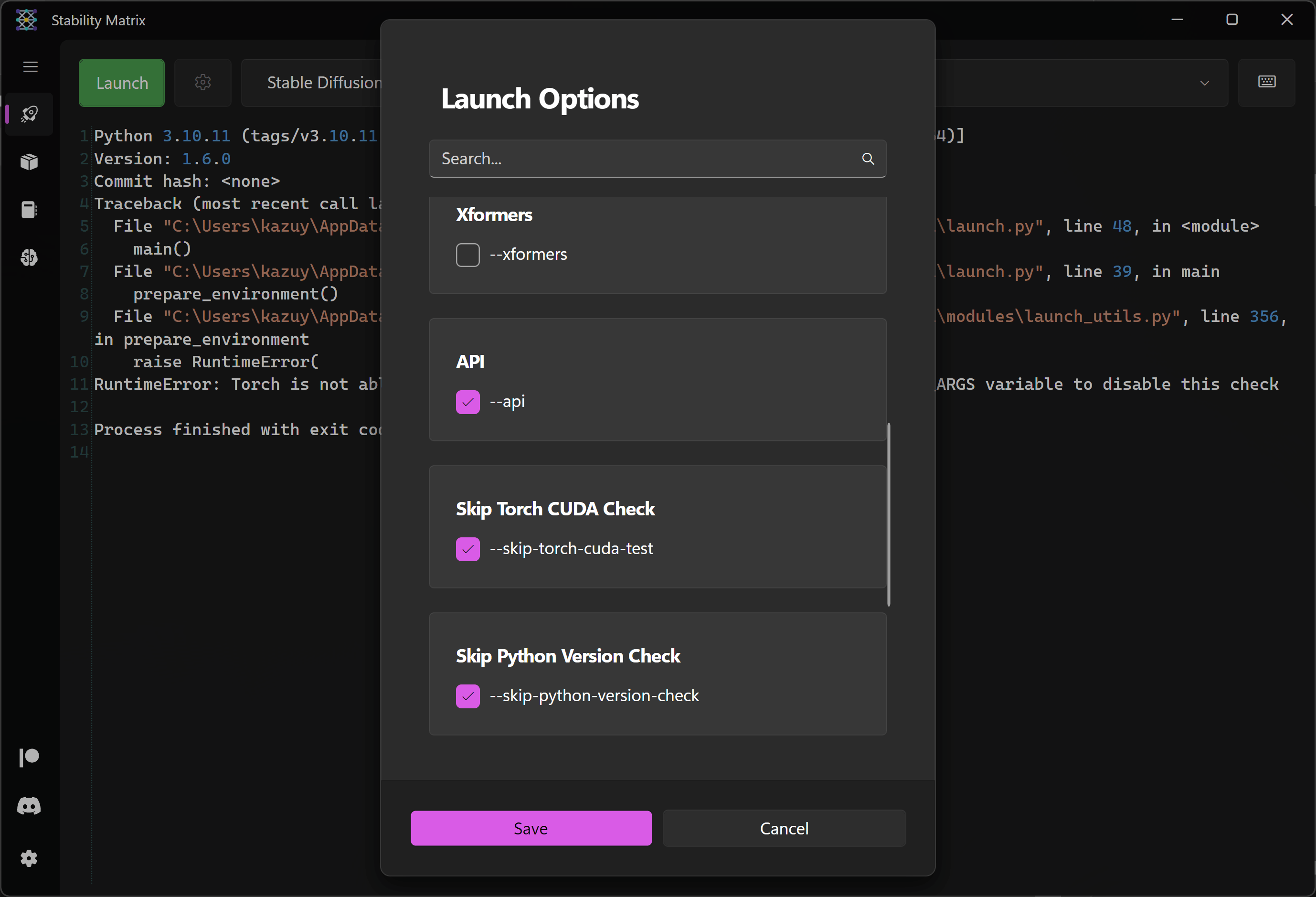
再度、「launch」ボタンをクリックし起動しましたが、エラーで止まりました。
原因は、PCにWindows用のC++のランタイムプログラムがインストールされていないためです。
リンクをクリックしてMicrosoft社のサイトからC++のランタイムをダウンロードします。
StabilityMatrixのインストール時に、C++ランタイムのインストール用ウィンドウが開きましたが、間違えて閉じてしまったためです。
通常は、StabilityMatrixインストール時に別ウィンドウでインストールしてください。
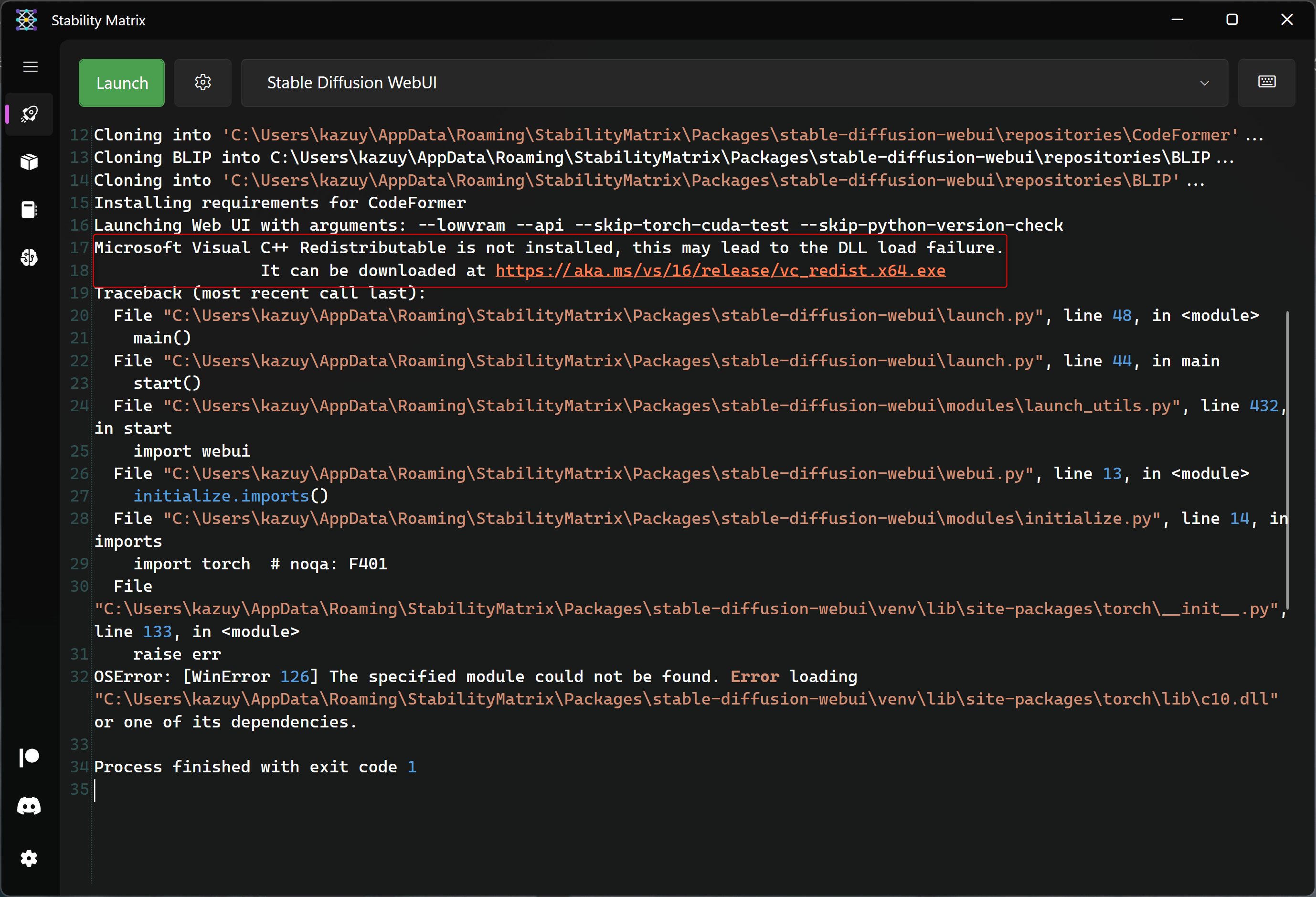
Microsoft社からダウンロードしたC++のランタイムをインストールします。
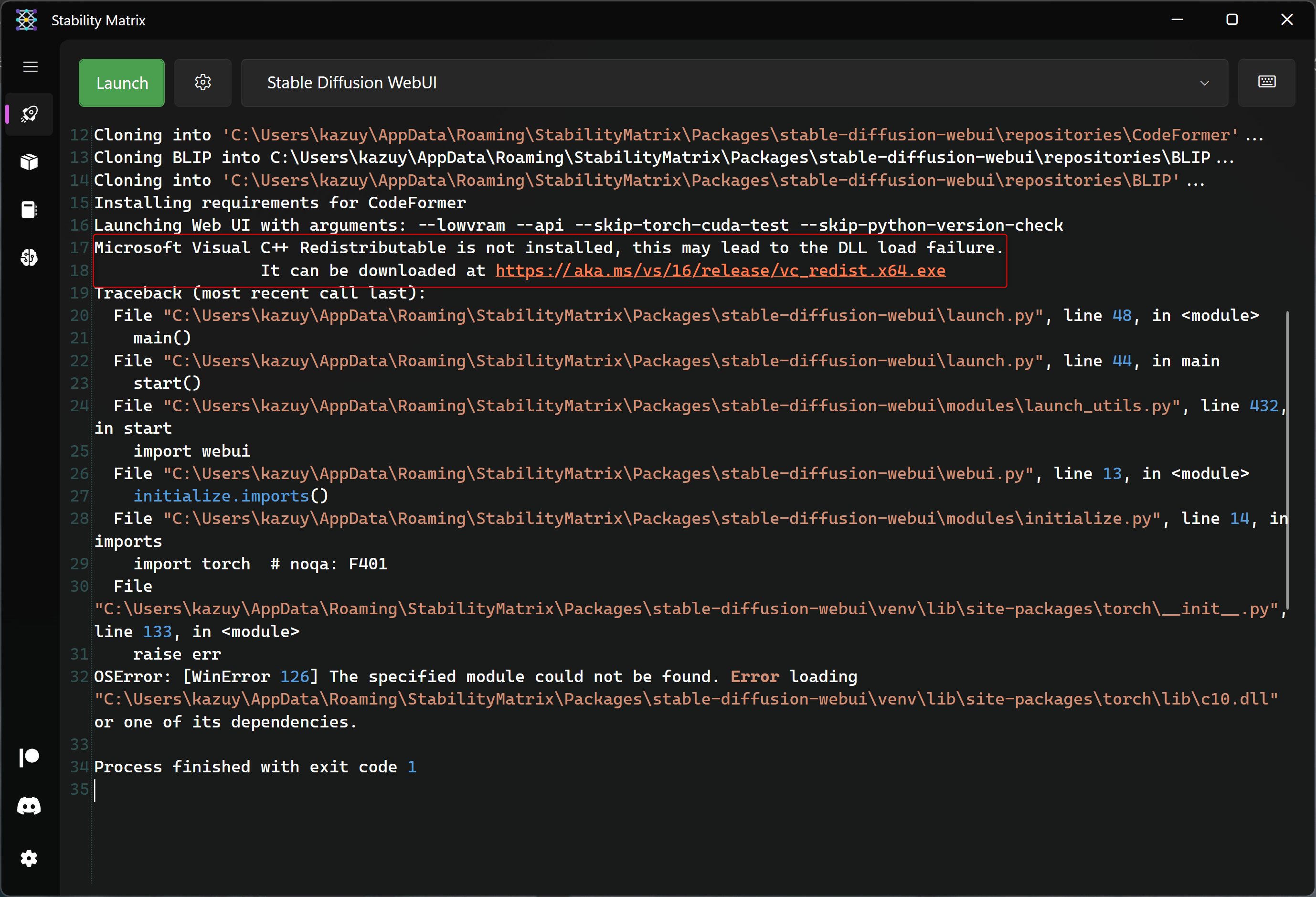
再度、「launch」ボタンをクリックして起動すると、自動でブラウザが起動しWebUIが表示されます。
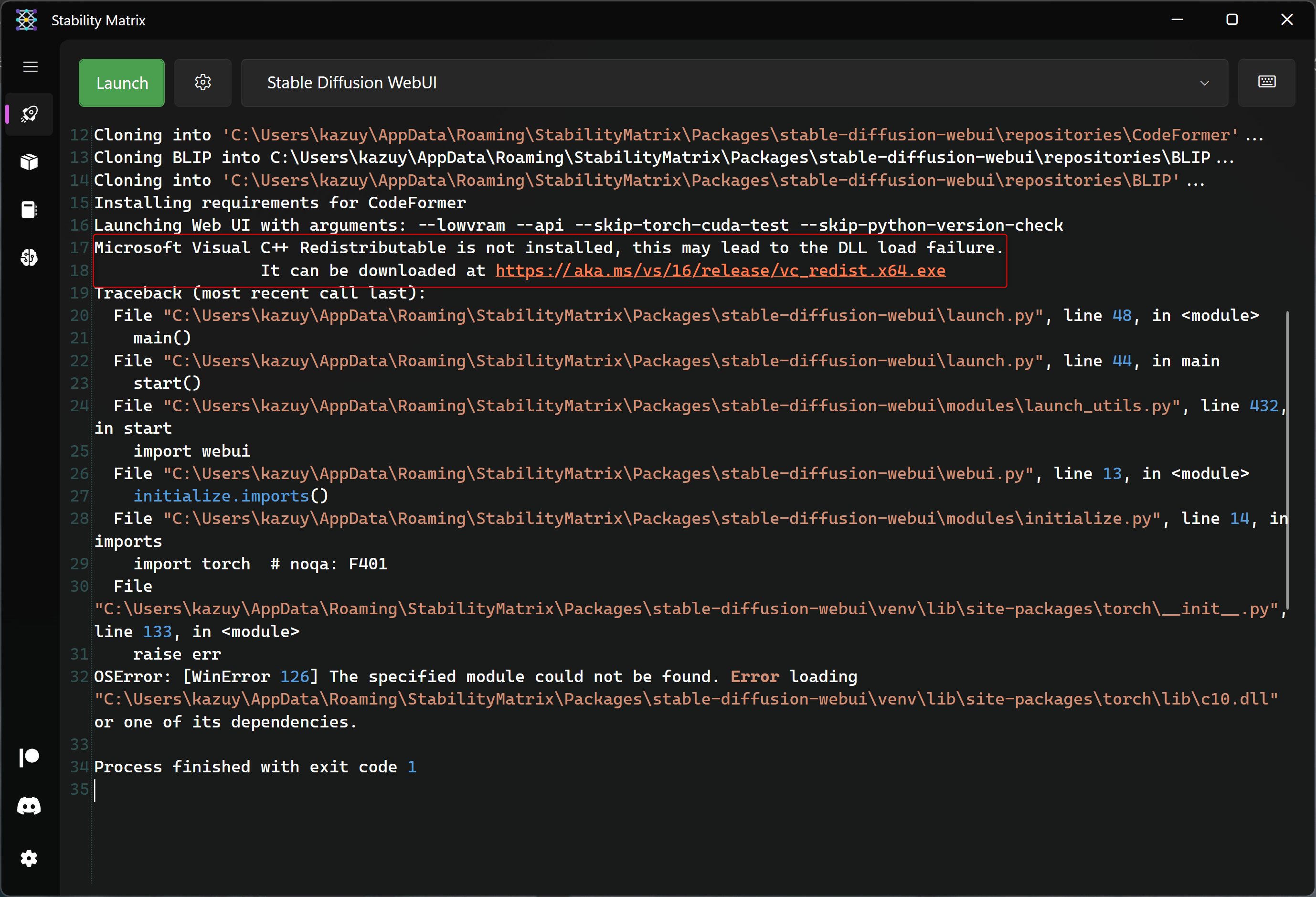
StabilityMatrixの左側のメニューから「Checkpoint」を選択します。
使用する
- 学習モデル
- LoRA
- VAE
- Embedding
- ControlNetのモデル
などをダウンロードしてドラッグ&ドロップします。
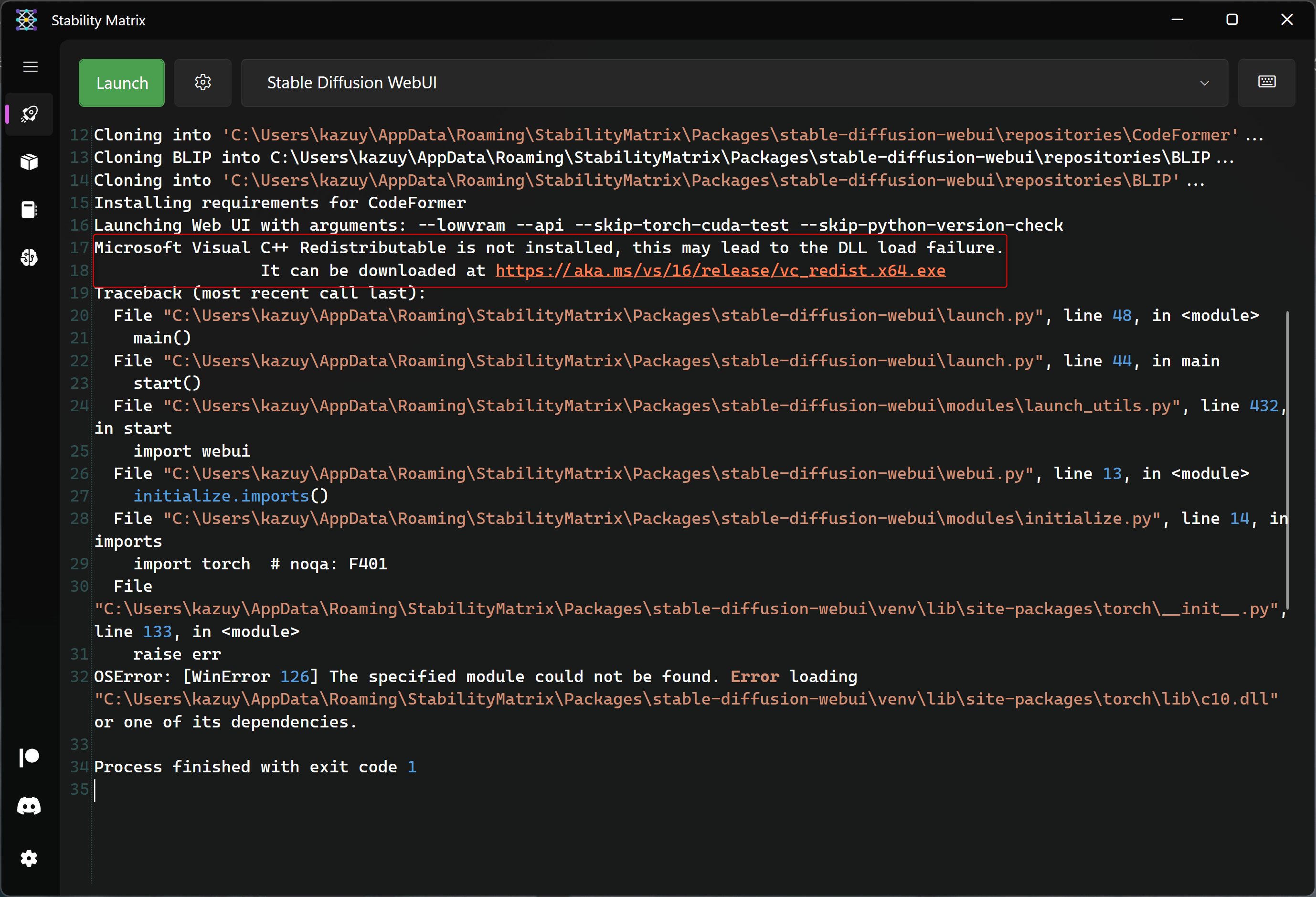
まとめ
StabilityMatrixをインストールすることで、いままで行ってきた
- Pythonの指定バージョンのインストール
- Gitのインストール
- WebUIのgit clone
- WebUI起動オプションのテキストファイル編集
などが簡単にできます。